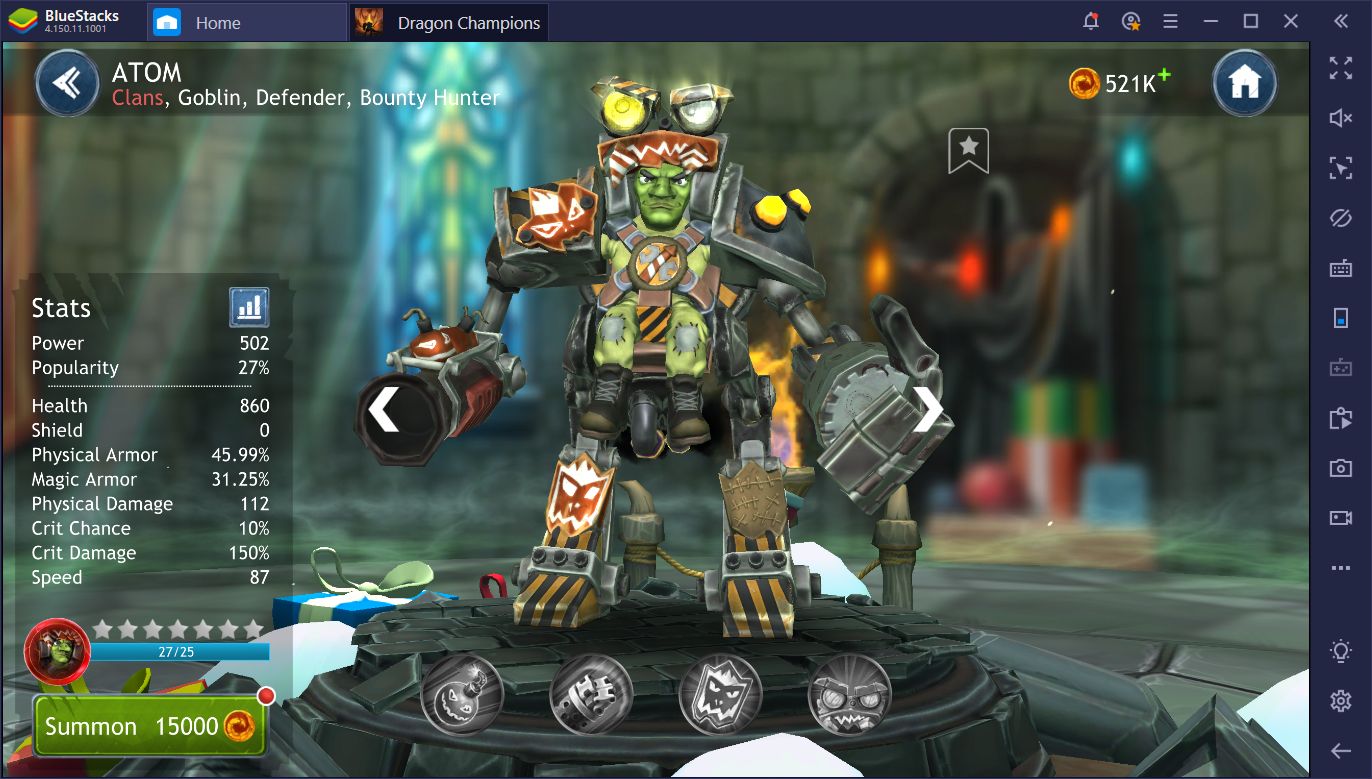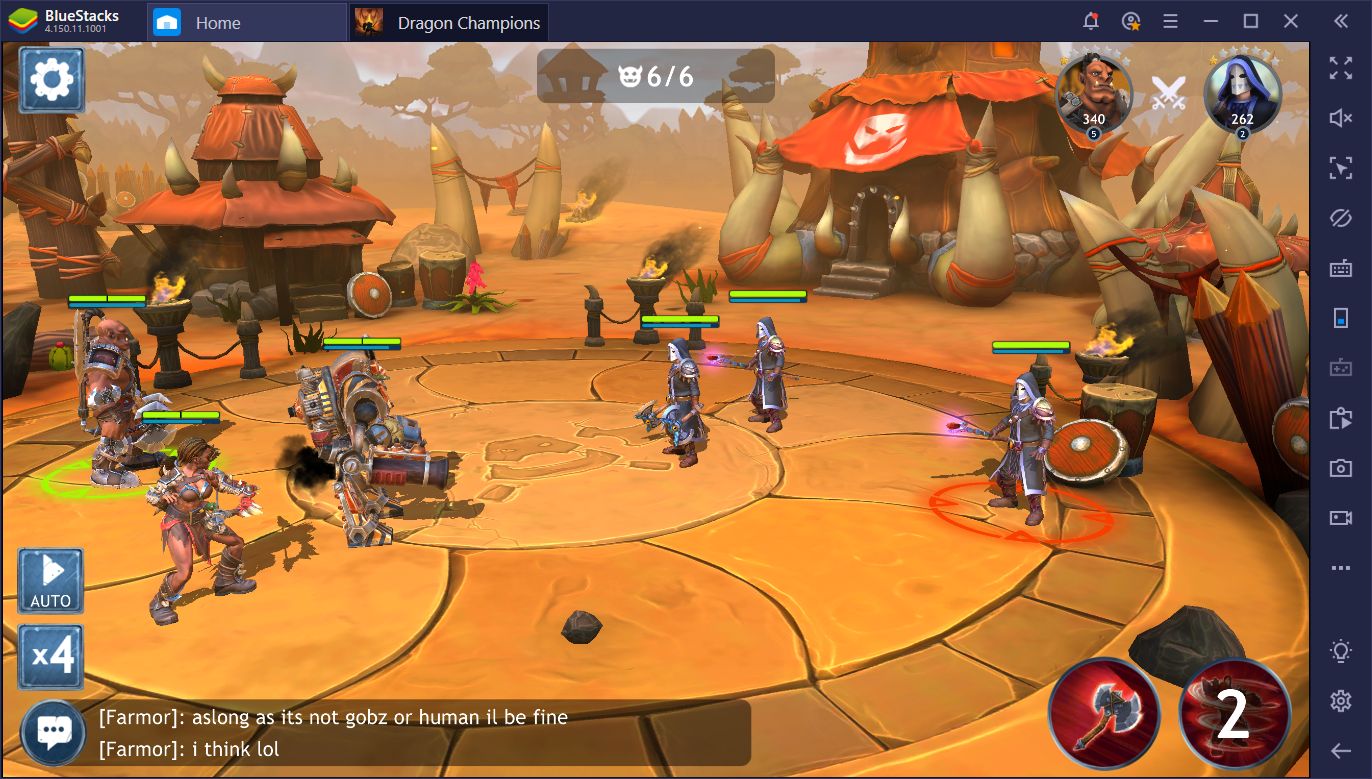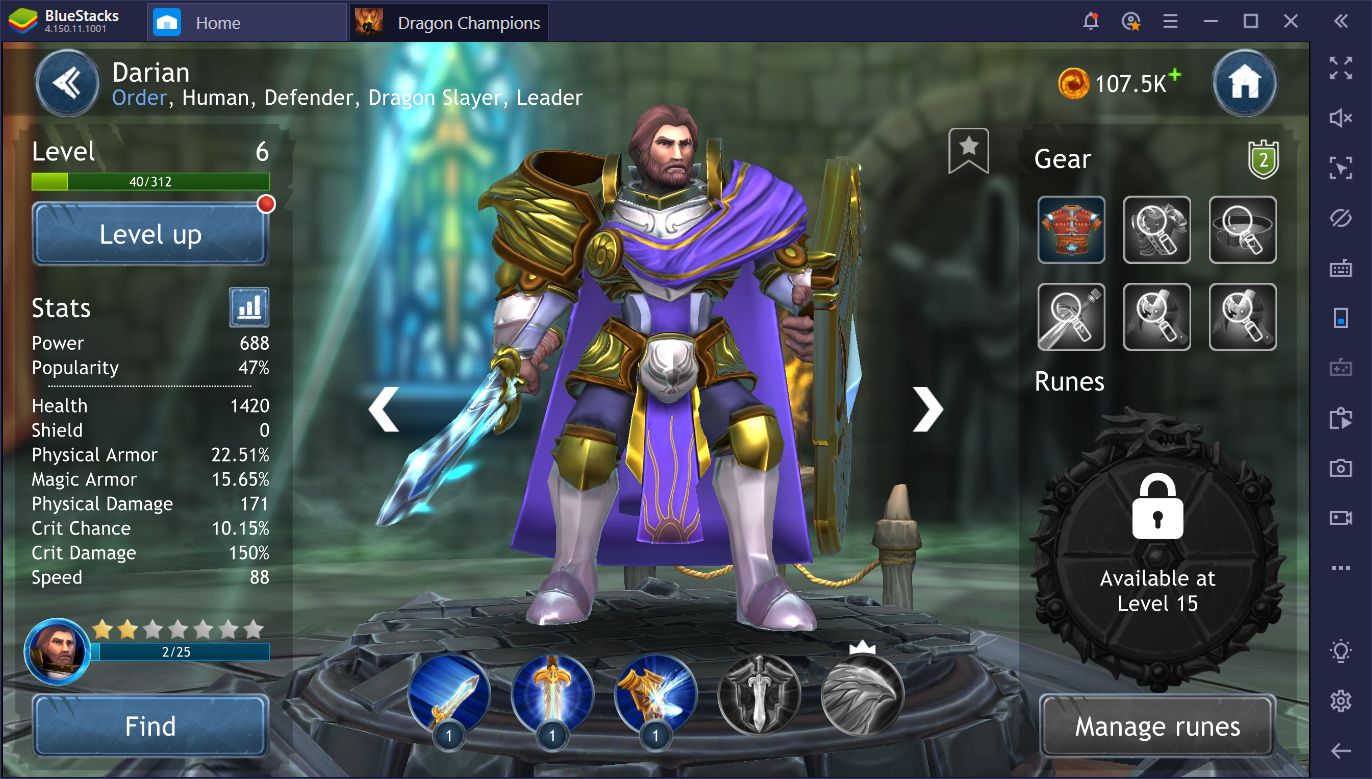Dragon Champions sur PC - le guide complet pour utiliser BlueStacks
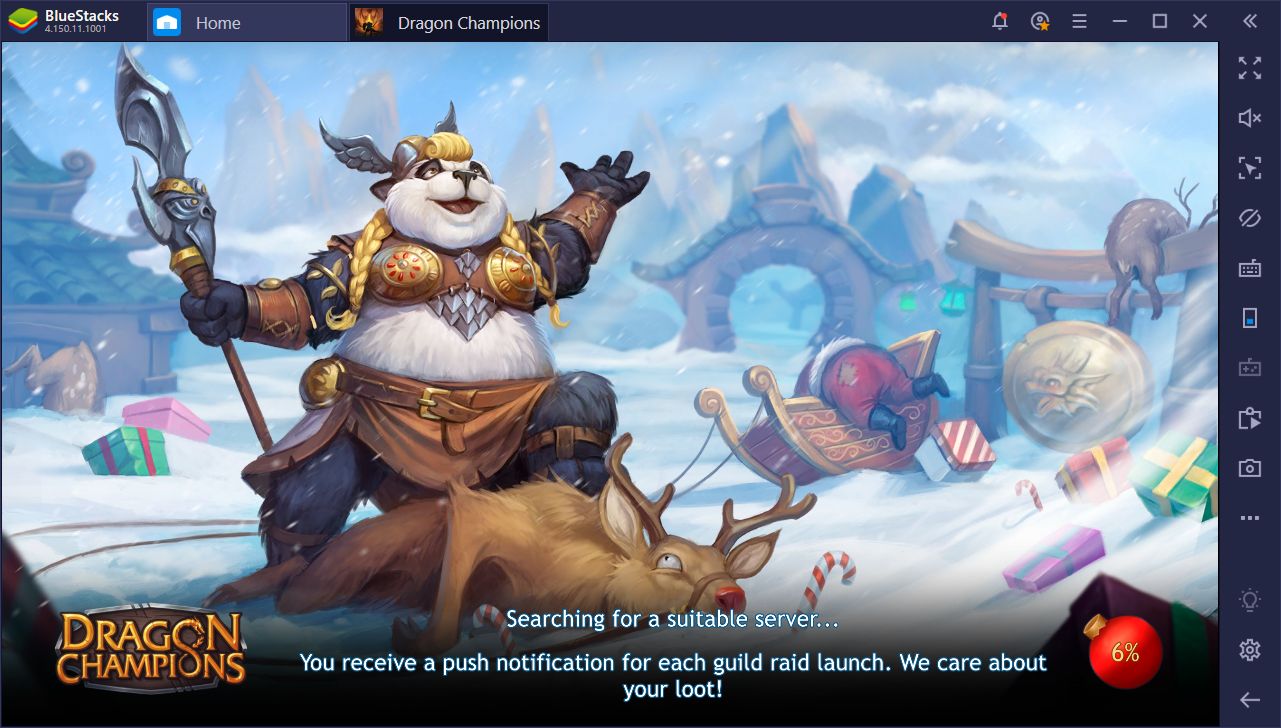
Star Wars Galaxy of Heroes Le roi du RPG au tour par tour à du souci à se faire avec l’arrivée de Dragon Champions, un jeu mobile dont l’univers n’est pas sans rappeler un certain World of Warcraft.
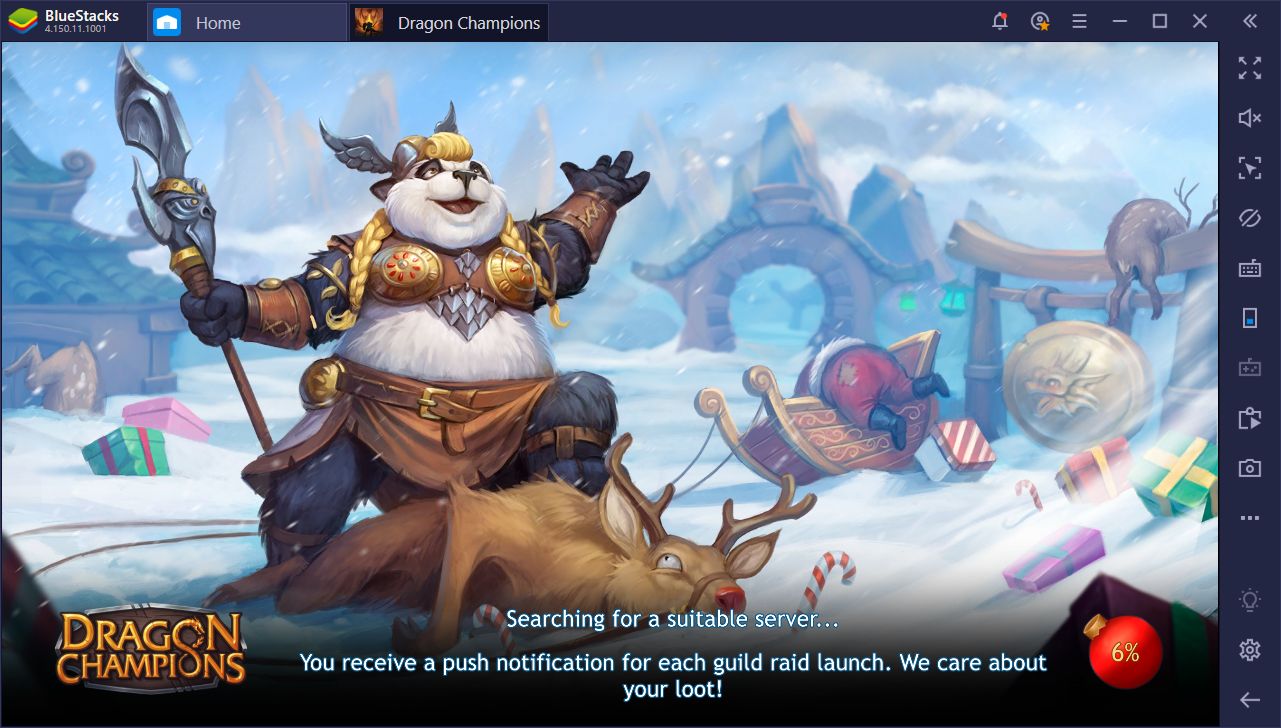
Ce nouveau RPG au tour par tour reprend à son compte la recette utilisée par le jeu Star Wars précédemment cité en la déclinant donc dans un univers d’heroic fantasy. Contrairement à Star Wars, le jeu ne s’encombre pas de scènes cinématiques inutiles et vous plonge directement au cœur de l’action. C’est donc un titre facile d’accès et fun à jouer même si au fond Dragon Champions n’apporte strictement rien au genre. Vous voilà prévenu.
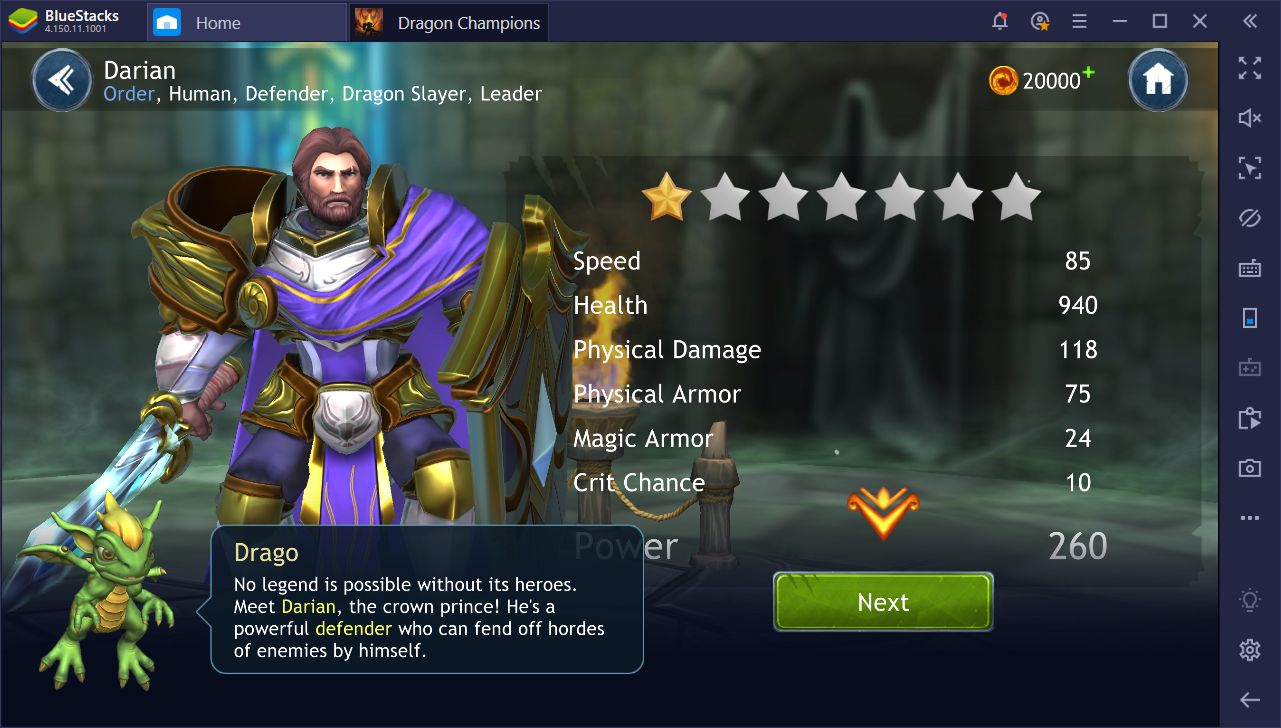
Si vous êtes un fan de RPG au tour par tour à la Star Wars Galaxy of Heroes et que vous aimez le style cartoon de World of Warcraft, vous avez de grandes chances d’adorer Dragon Champions. C’est d’autant plus vrai si vous avez la chance d’y jouer sur PC avec BlueStacks pour profiter de la myriade d’outils que l’émulateur met à votre disposition afin d’optimiser le gameplay. Ce petit article va justement vous les présenter et vous prouver qu’avec BlueStacks, Dragon Champions prend une tout autre dimension.
Des contrôles améliorés
En tant que RPG au tour par tour, Dragon Champions ne vous demande rien de plus que de cliquer sur vos troupes pour leur donner des ordres. C’est quelque chose auquel les joueurs mobiles sont habitués, mais avec BlueStacks il est pourtant possible d’améliorer les contrôles en sollicitant votre clavier plutôt que votre souris.
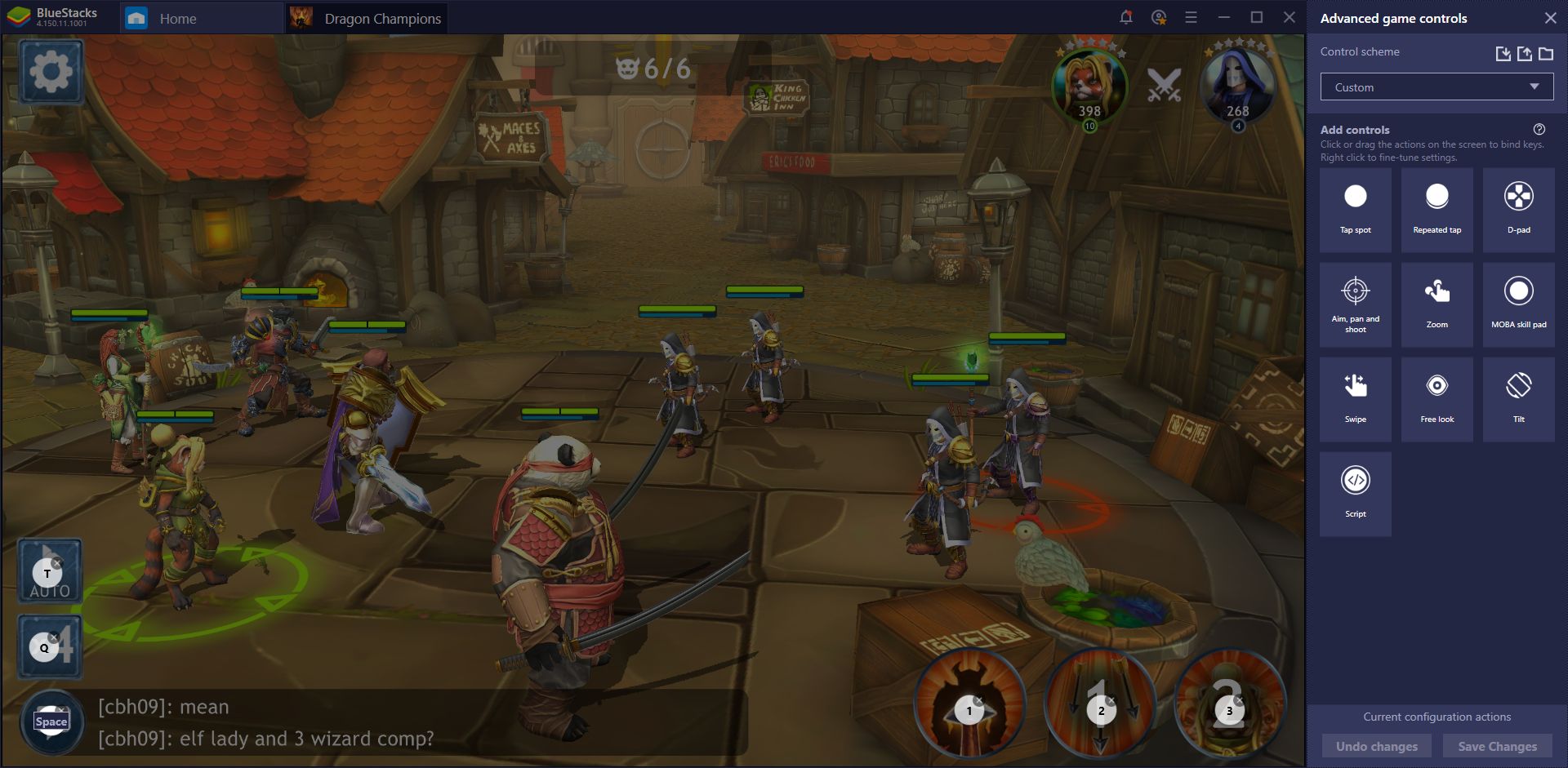
C’est ce que vous permet de faire le keymapping de BlueStacks. Il vous donne la possibilité de créer vos propres raccourcis-clavier et de les placer sur l’écran pour activer des boutons directement depuis le clavier. En combat, vous pourrez ainsi sélectionner vos types d’attaques en appuyant sur une touche.
Le keymapping améliore également la navigation dans les menus puisque là aussi vous pouvez créer des raccourcis pour accéder à l’écran d’amélioration de votre équipe ou à tout autre menu en un clin d’œil. Vous pourrez alors jouer à Dragon Champions exactement comme s’il avait été conçu comme un RPG PC.
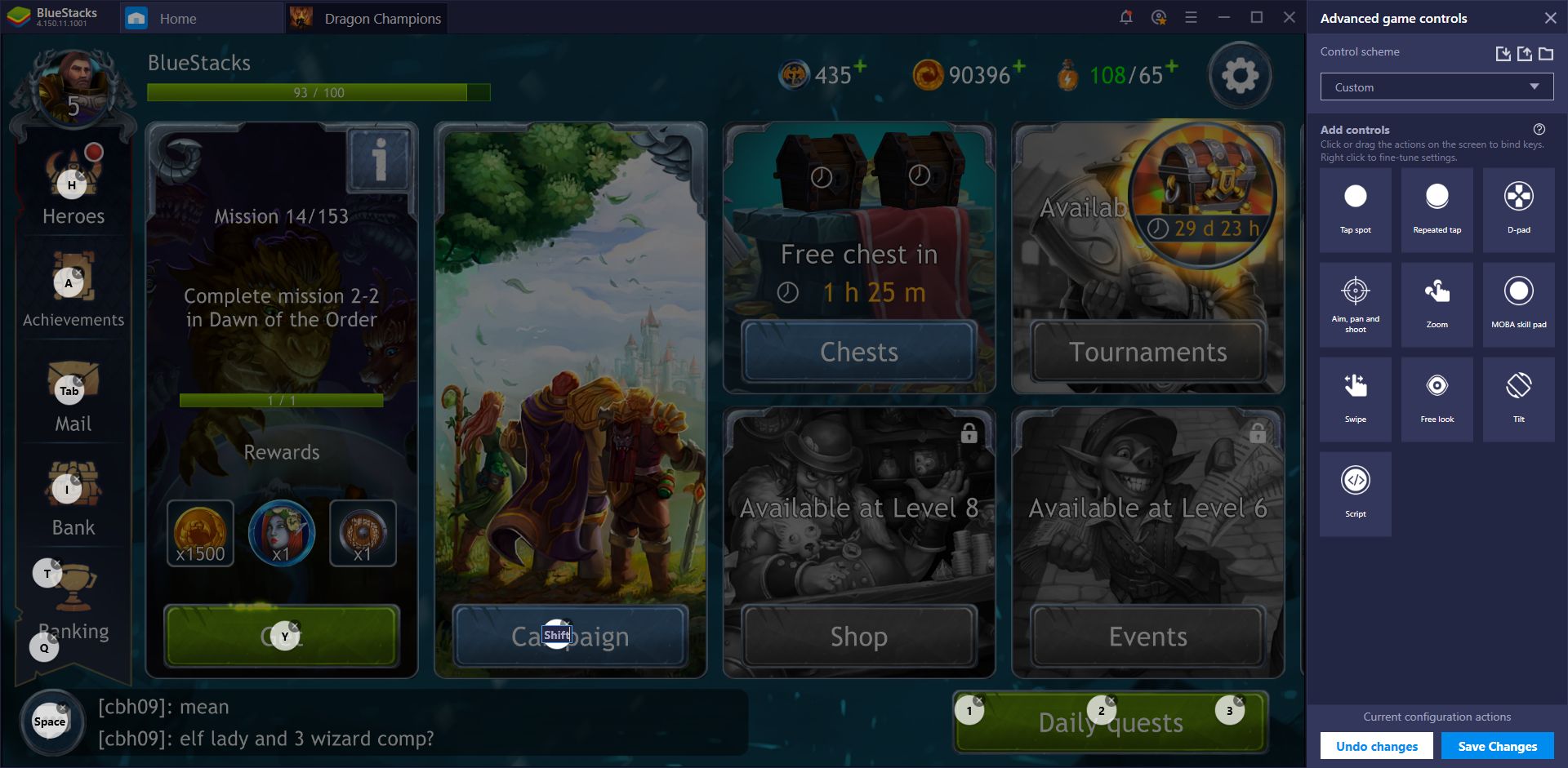
Oubliez les tickets, utilisez plutôt les macros
Dans Dragon Champions les butins changent d’un stage à un autre ce qui vous oblige par moment à faire du farming. Le jeu vous permet de passer outre ces phases rébarbatives en utilisant des tickets, mais ceux-ci sont rares et difficiles à obtenir.
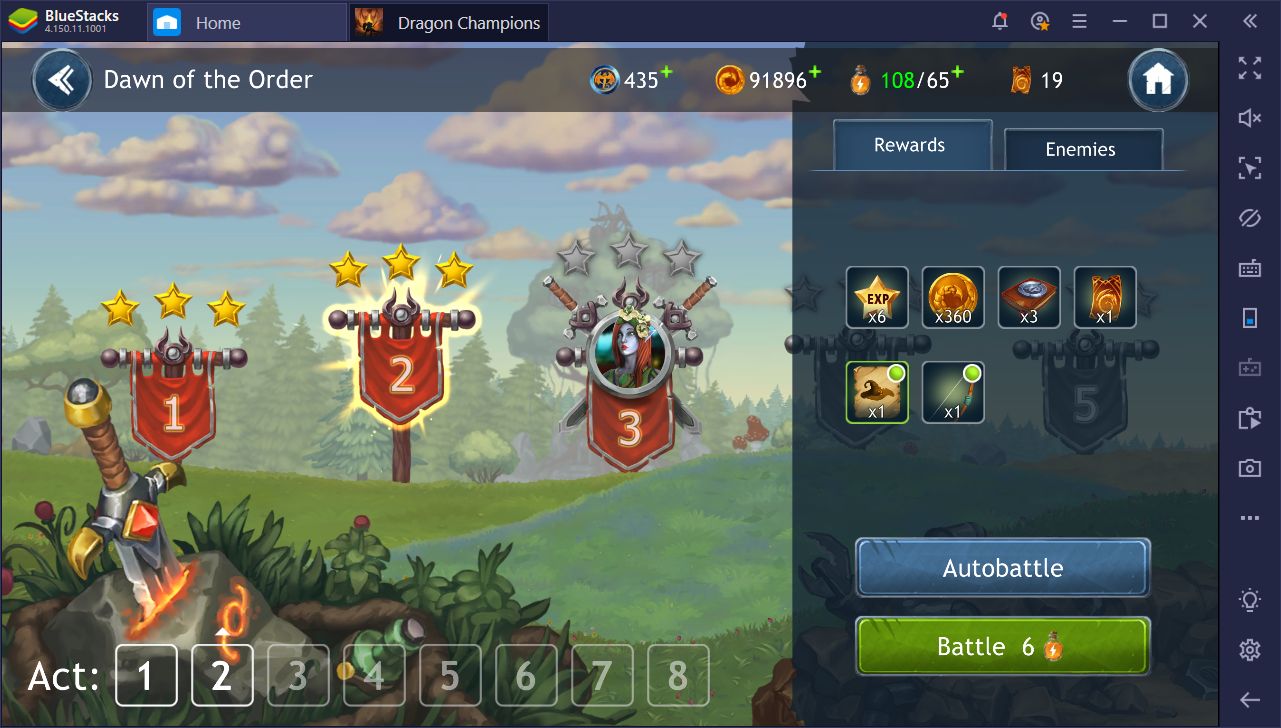
En jouant sur BlueStacks, vous pouvez cependant utiliser l’enregistreur de macro. Ce petit outil très utile vous permet d’enregistrer plusieurs commandes à la suite pour les reproduire quand bon vous semble. Dragon Champions étant un jeu qui vous met toujours aux prises avec les mêmes ennemis, il devient facile de les vaincre et donc d’enregistrer des macros permettant d’expédier les stages en un rien de temps. Bien sûr, vous ne gagnerez pas autant de temps qu’en utilisant un ticket, mais c’est toujours mieux que de devoir investir votre propre argent pour en acheter.
Jouer à Dragon Champions sur PC
Avec un peu d’astuce, vous pouvez même créer une macro qui vous permettra de terminer un stage plusieurs fois de suite pour en farmer les ressources. Il suffit pour ça d’intégrer les écrans de début et de fin de stage dans la macro et le tour est joué. Vous pouvez très facilement créer une macro en suivant ces instructions :
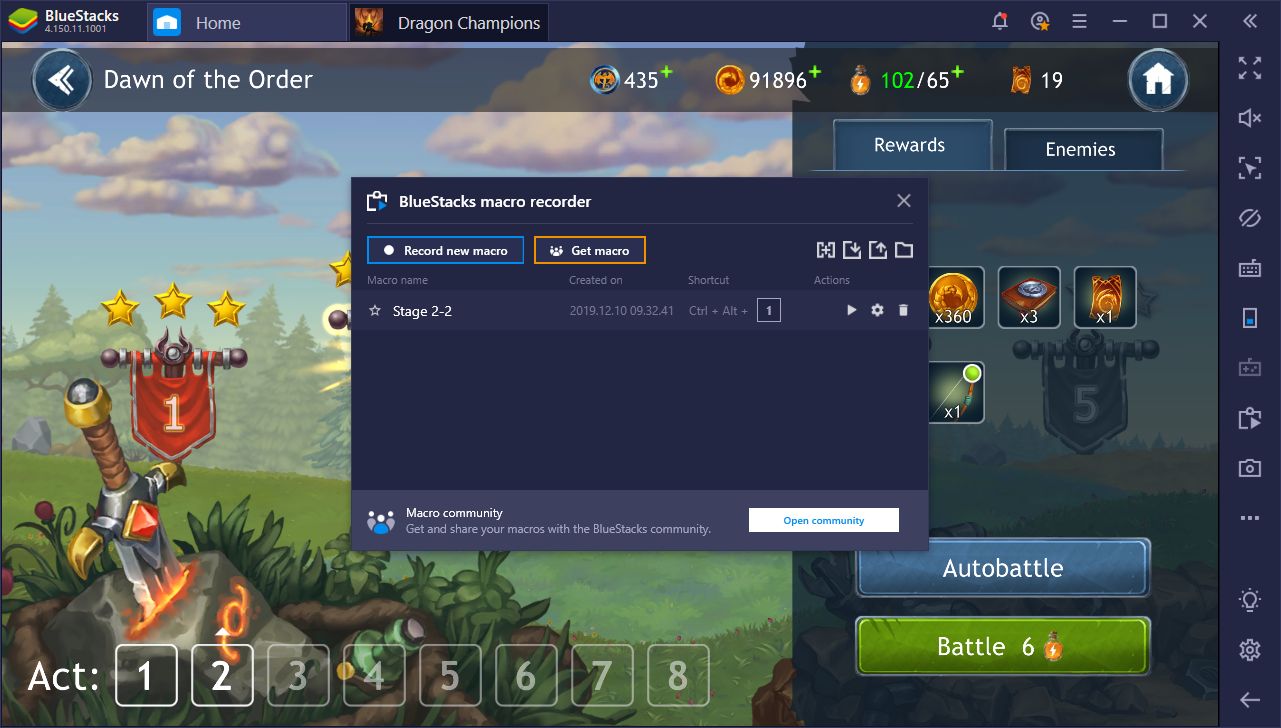
- Lancez l’enregistrement depuis l’écran de sélection du stage ;
- Pendant l’enregistrement, sélectionnez un stage, puis une équipe qui peut facilement le terminer et zappez les dialogues qui précèdent le combat ;
- Terminez le combat en utilisant vos meilleures attaques ;
- Après avoir vaincu les ennemis, cliquez sur « suivant » pour sortir du stage ;
- Une fois de retour à l’écran de sélection, arrêtez l’enregistrement et donnez un nom à votre nouvelle macro. On vous conseille d’inclure le nom du stage dans le nom de la macro pour la retrouver plus facilement.
Cette macro vous permet de terminer un stage une fois, mais vous pouvez automatiser un cycle multiple en cliquant sur l’icône à côté du nom de la macro et en indiquant le nombre de fois que vous souhaitez répéter la séquence. Dans « intervalle entre chaque utilisation » indiquez au moins 10 secondes pour prendre en compte les temps de chargement entre chaque combat.
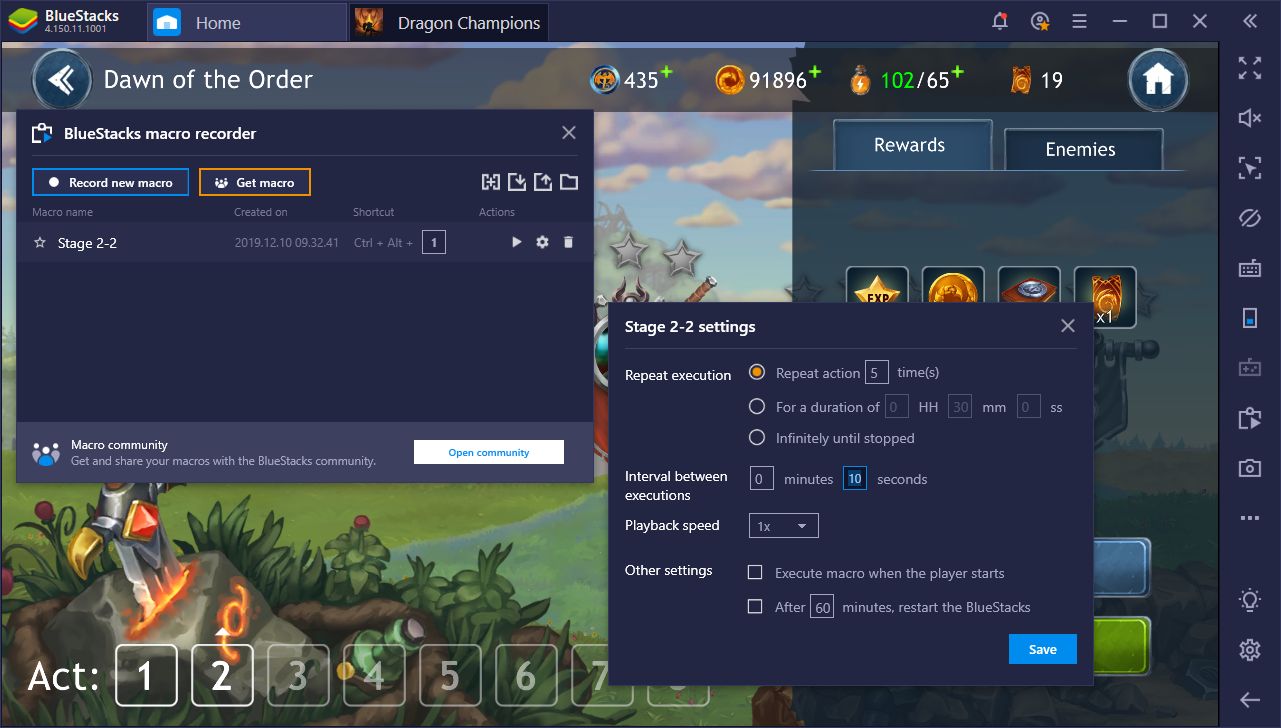
Vous pouvez ainsi automatiser n’importe quel stage du jeu sans avoir recours à des tickets.
Partagez vos meilleures séquences de jeu avec BlueStacks
L’intérêt de ce genre de RPG réside dans la recherche de la meilleure équipe possible afin de compléter un stage en un clin d’œil. En règle générale, cela demande de tester et de modifier sans cesse son équipe jusqu’à trouver la composition parfaite. Vous aurez ensuite l’impression de vous promener dans les niveaux et vous pourrez anéantir vos ennemis sans effort. À ce stade de la partie, vous aurez sans doute envie de frimer un peu et de montrer à vos amis ce que votre équipe est capable de faire. Dans ce cas, pourquoi ne pas utiliser l’enregistreur de BlueStacks?

Pour lancer un enregistrement, il suffit d’appuyer sur la caméra dans le menu à droite de la fenêtre BlueStacks (ou d’appuyer sur Ctrl + Shift + R). Si vous cliquez sur le bouton une deuxième fois, l’enregistrement s’arrêtera et sera sauvegardé au format .mp4 pour que vous puissiez facilement l’éditer et le diffuser sur la plateforme de votre choix. Grâce à BlueStacks, les meilleurs jeux mobiles ne seront plus des titres confidentiels. Vous pouvez les faire découvrir à tous vos amis via vos réseaux sociaux favoris.
Jouer à votre jeu mobile préféré avec BlueStacks offre bien des avantages. Non seulement vous profitez d’un contrôle optimisé à la souris et au clavier et d’une meilleure lisibilité grâce à l’écran de votre PC, mais vous pouvez aussi utiliser les fonctionnalités BlueStacks pour améliorer vos performances et zapper les phases de jeu les plus rébarbatives.